Jak skonfigurować klient Cisco VPN w systemie Windows 10 i Windows 7

- 1353
- 134
- Jozue Noga
Cisco VPN Client został zaprojektowany do wygodnej pracy z sprzętem sieciowym od Cisco. Łatwo jest zgadnąć, na podstawie nazwy, że ten program pozwala szybko i poprawnie tworzyć, konfigurować i łatwo korzystać z połączenia z chronioną siecią prywatną. Na przykład klient Cisco VPN jest idealny do pracy z siecią korporacyjną, więc jest bardzo chętnie wykorzystywany przez pracowników firm pracujących w domu lub są w podróży służbowej.

Aplikacja jest aktywnie wykorzystywana do zarządzania sieciami korporacyjnymi
Pomimo dość prostej instalacji i konfiguracji klienta Cisco VPN, użytkownicy Windows 10 i Windows 7 dość często mają pewne problemy.
Cisco VPN Funkcjonalność klienta
Główną funkcją programu jest zdalne użycie prywatnych zasobów sieciowych utworzonych na podstawie sprzętu Cisco. Podczas uruchamiania prawidłowo skonfigurowanego połączenia użytkownik, będąc w dowolnym miejscu, uzyskuje dostęp do zasobów sieciowych w taki sam sposób, jakby był bezpośrednio podłączony.
Obsługiwane protokoły:
- Ipsec ESP;
- Pptp;
- L2TP;
- L2TP/ipsec;
- NAT TRAVERSAL IPsec;
- Ipsec/tcp;
- IPSec/UDP.
Ponadto ten klient VPN jest również obsługiwany przez protokół SCEP (Simple Certifate Reventment Protocol), opracowany przez samego Cisco.

Cisco VPN Client zapewnia bezprecedensową niezawodność dzięki technologii Cisco Secure Connectivity System przy użyciu szyfrowania i uwierzytelniania dwuskładnikowego za pomocą inteligentnego ALADDIN ETEKE.
Zastosowane metody szyfrowania:
- Des;
- 3des;
- AES;
- MD5;
- SHA.
Obecność wbudowanej zapory ogniowej jest kolejną cechą klienta VPN z Cisco.
Program można zainstalować w różnych systemach operacyjnych, w tym w systemie Windows 7 i Windows 10.
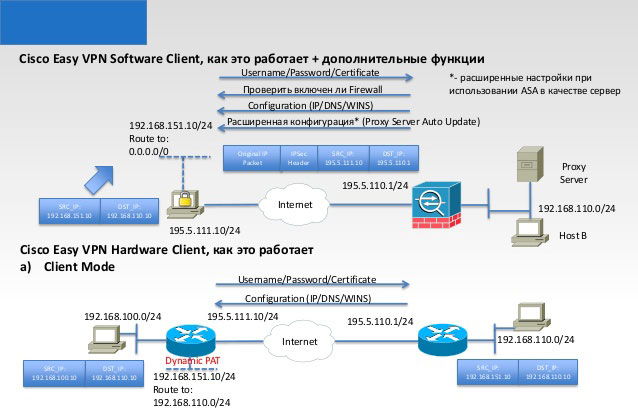
Prawdą, najwyraźniej Cisco jest fanami x86, dlatego oprogramowanie jest głównie uwięzione z takim rozładowaniem systemu operacyjnego (co znajduje odzwierciedlenie w stabilności pracy). Ale to oczywiście nie oznacza, że właściciele Windows 10 x64 lub Windows 7 x64 nigdy nie będą mogli poprawnie uruchomić klienta Cisco VPN. Jest dla nich wersja, ale jej instalacja i ustawienie mają własne niuanse.
Ładowanie
Pobieranie oficjalnej wersji klienta VPN dla systemu Windows 10 i Windows 7 jest dostępne w repozytorium Cisco - Istnieją archiwa samookaleczenia z rozszerzeniem .Exe. Aby uzyskać dostęp, musisz mieć umowę z firmą i być zarejestrowanym w systemie. Oczywiście możesz pobrać z zasobów trzecie. Ale to już jest na twoim strachu i ryzyku.
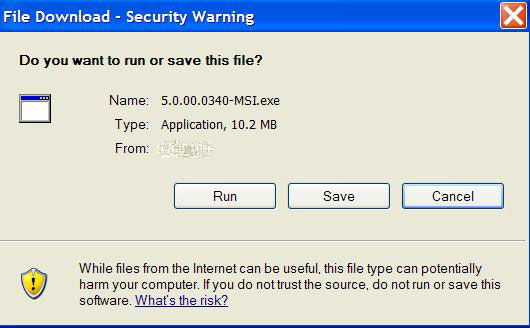
Przygotowanie
Aby poprawnie zainstalować i skonfigurować klienta Cisco VPN w systemie Windows (dotyczy to również 10 i 7), konieczne jest posiadanie praw administratora.
Sprawdź dostępność portów UDP 500 i 4500 w celu wprowadzenia i wyjścia. W razie potrzeby dokonaj edycji w ustawieniach BrandMower.
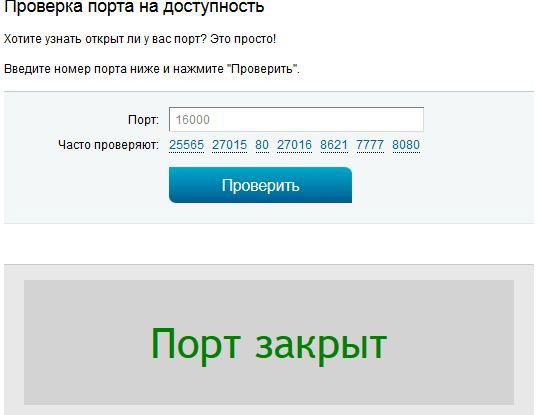
Pamiętaj, że klient VPN nie będzie działał przez proxy.
Instalacja klient Cisco VPN dla systemu Windows 10
Pamiętaj, aby najpierw upewnić się, że wersja, którą zamierzasz zainstalować, jest świeża i kompatybilna z zainstalowanym systemem operacyjnym. Windows 10 nie jest szczególnie lojalny wobec przestarzałego oprogramowania, więc podczas próby umieszczenia i korzystania z starej wersji klienta Cisco VPN, różne błędy związane z niezgodnością. W większości przypadków są one rozwiązane poprzez wyłączenie bezpiecznego ładowania w BIOS przed zainstalowaniem. Ale jeśli nie jesteś fanem „Dancing with a Tambourine”, najlepiej po prostu pobrać najnowszą wersję kompatybilną z Windows 10.
Pre -set Dne Citrix (deterministyczne wzmacniacz sieci), którego obecność będzie wymagana do prawidłowej instalacji klienta Cisco VPN. Sprawdź, czy wersja DNE jest odpowiednia dla systemu Windows 10 pod względem rozładowania! Należy pamiętać, że anty -remott może zacząć narzekać podczas premiery instalatora DNE, ale nie ma powodu do niepokoju (oczywiście, jeśli pobrałeś plik instalacyjny z wiarygodnego źródła, na przykład z oficjalnej strony). Ogólnie rzecz biorąc, pamiętaj, że przed instalacją zaleca się wyłączenie antywirusów i Brandmower.
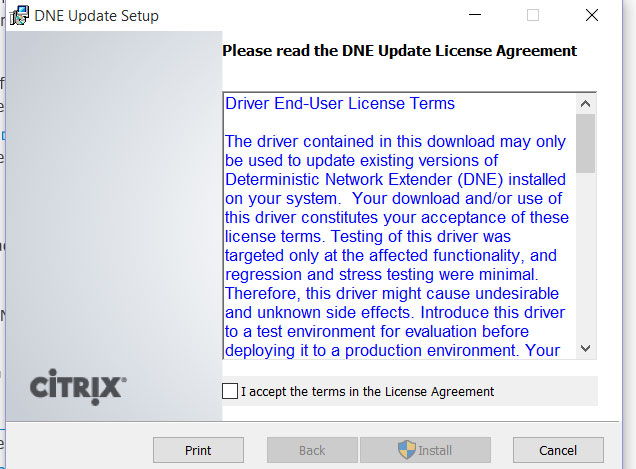
Po udanej instalacji DNE i obowiązkowym ponownym uruchomieniu systemu Windows 10 możesz rozpocząć instalowanie samego klienta Cisco VPN. Archiwum z samego siebie zapyta, jaki katalog planujesz go rozpakować. Po zakończeniu rozpakowania instalator powinien natychmiast automatycznie uruchomić (z problemami z instalacją, należy użyć pakietu instalacyjnego z rozszerzeniem .MSI). Podczas instalacji nie powinno być żadnych specjalnych pytań, wszystkie kroki są dość znane i przewidywalne. Nie zapomnij ponownie uruchomić po zakończeniu procesu instalacji. W tej sprawie standardowa instalacja klienta Cisco VPN dla systemu Windows 10 zostanie uznana za zakończoną.
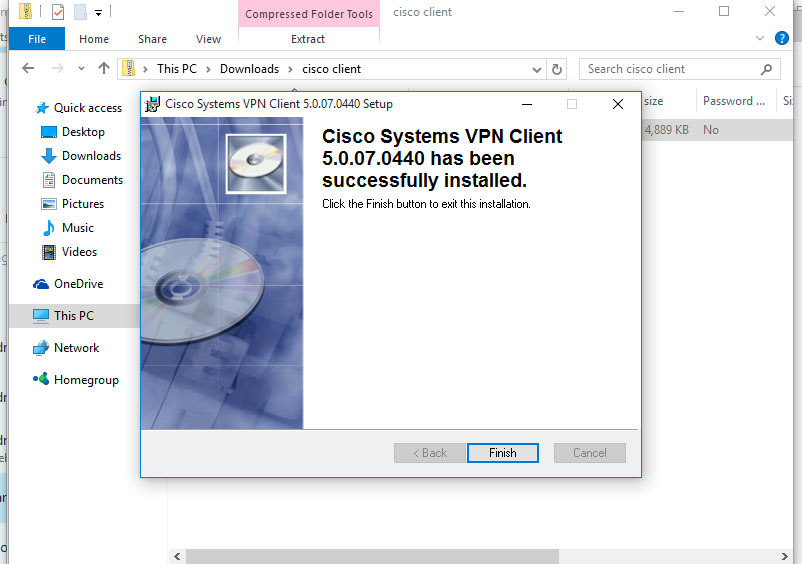
Instalacja Cisco VPN Client dla systemu Windows 7
Instalacja Cisco VPN-Client w systemie Windows 7 odbywa się podobnie jak instalacje w systemie Windows 10.
Jeśli pojawią się problemy podczas instalacji DNE, może być konieczne edycję parametru w rejestrze: hey_local_machine \ System \ CurrentControlset \ Control \ Network \ maxnumfilters - wartość powinna wynosić 14. Popraw znaczenie, jeśli masz numer 8.
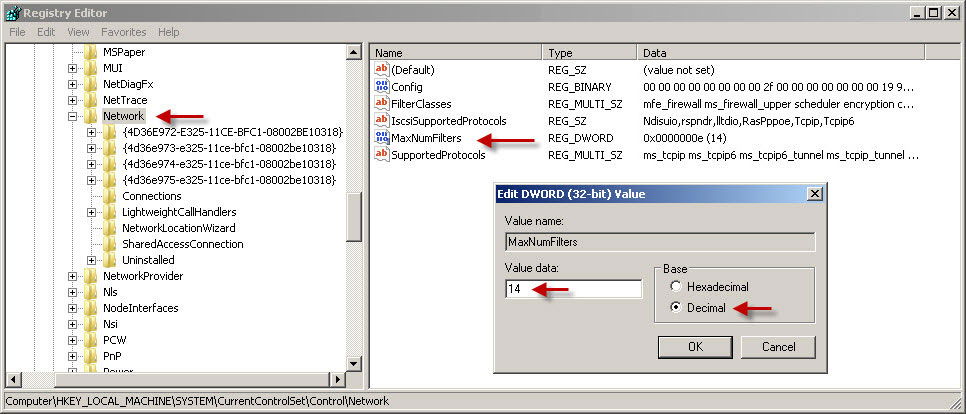
Ustawienia klienta Cisco VPN
Ustawienie klienta Cisco VPN dla systemu Windows 10 i Windows 7 jest dość proste, ponieważ interfejs klienta VPN jest intuicyjny, ale wymaga znajomości języka angielskiego i niektórych warunków.
Nowe połączenie jest tworzone przez klikając przycisk „Nowy”. Samo okno otwiera się pola, aby wskazać informacje o utworzonym połączeniu. Informacje są zwykle dostarczane przez administratora sieci prywatnej lub dostawcy.
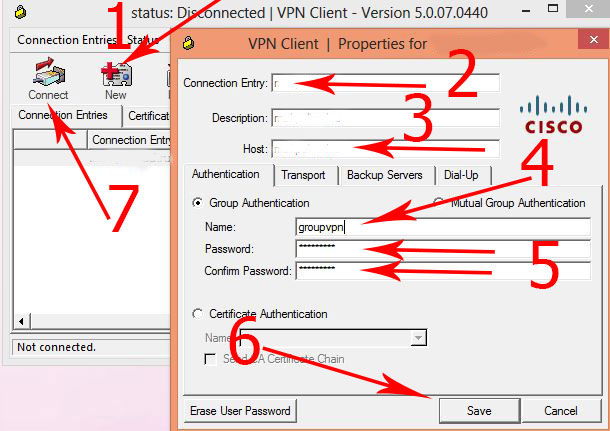
Nazwa połączenia mieści się w polu „Wprowadzenie do połączenia”.
Pole „hosta” wskazuje domenę (adres IP VPN-SHLYA).
Na zakładce „Uwierzytelnianie”: W polu „Nazwa” - nazwa grupy, w polu „Hasło” - hasło dla grupy, „Potwierdź hasło” - potwierdzenie hasła. Te dane są potrzebne do uwierzytelniania grupy podstawowej.
Po wprowadzeniu danych klikamy „Zapisz”. Gotowy! Teraz w oknie klienta VPN pojawia się linia z nowym połączeniem.
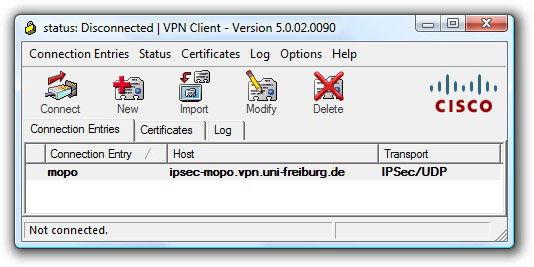
Podczas łączenia pojawi się wtórne okno autoryzacji, żądanie osobistego logowania i hasła.
Jeśli wszystko zostało zrobione poprawnie, wówczas połączenie zostanie ustanowione, a odpowiednia ikona pojawi się w tria. Kliknij prawym przyciskiem myszy otworzy menu, w którym możesz wybrać element „statystyki” - statystyki. Liczba wysłanych i otrzymanych pakietów.
Możliwe problemy
Zdarza się, że użytkownicy Windows 10 i Windows 7 narzekają na występowanie różnych błędów - na przykład 440, 412, 414, 433, 442. Są wynikiem niewłaściwej instalacji i konfiguracji klientów oraz dodatkowych komponentów. Zasadniczo są one podejmowane przez prawidłowe usunięcie zainstalowanego oprogramowania, czyszczenie rejestru i ponownie kompetentna instalacja. W wyjątkowych przypadkach istnieje potrzeba ponownej instalacji systemu.
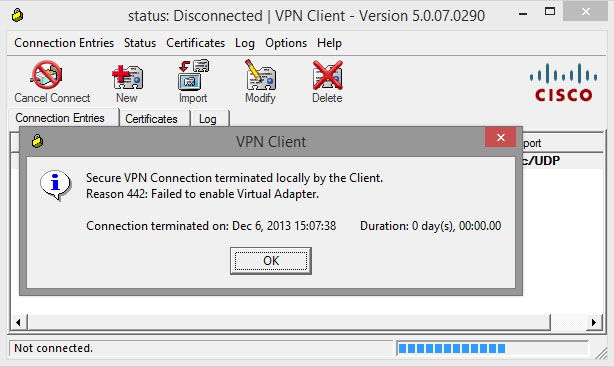
Dość często, korzystając z klienta Cisco VPN w systemie Windows 10 i Windows 7 x64, pojawiają się różne błędy związane z bezpiecznym ładowaniem. Ta funkcja zabrania korzystania z oprogramowania w systemie, które nie jest zawarte na liście zaufania producenta komputerowego. Rozwiązaniem jest wyłączenie bezpiecznego obciążenia przez BIOS.
Nie zaszkodzi spojrzeć na rejestr: HKLM \ System \ CurrentControlset \ Service \ Cvirta \ DisplayName. Powinna istnieć nazwa zainstalowanego produktu (jeśli zobaczysz niezrozumiały zestaw znaków, cofruj w adapterze „Cisco Systems VPN dla 32-bitowych (lub 64-bitowych) okien”).
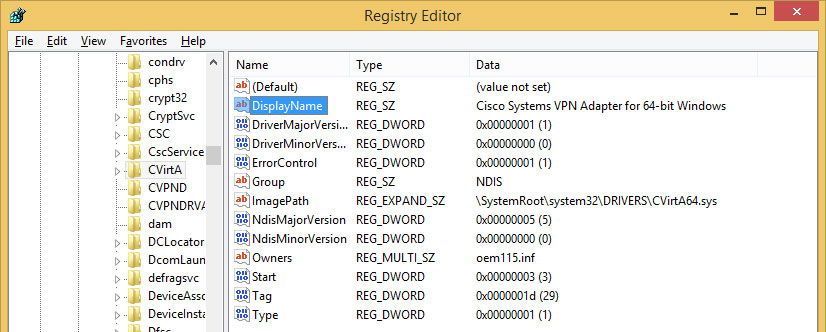
Jeśli błędy nadal występują podczas korzystania z klienta Cisco VPN, możesz zainstalować Sonic VPN zamiast DNE.

